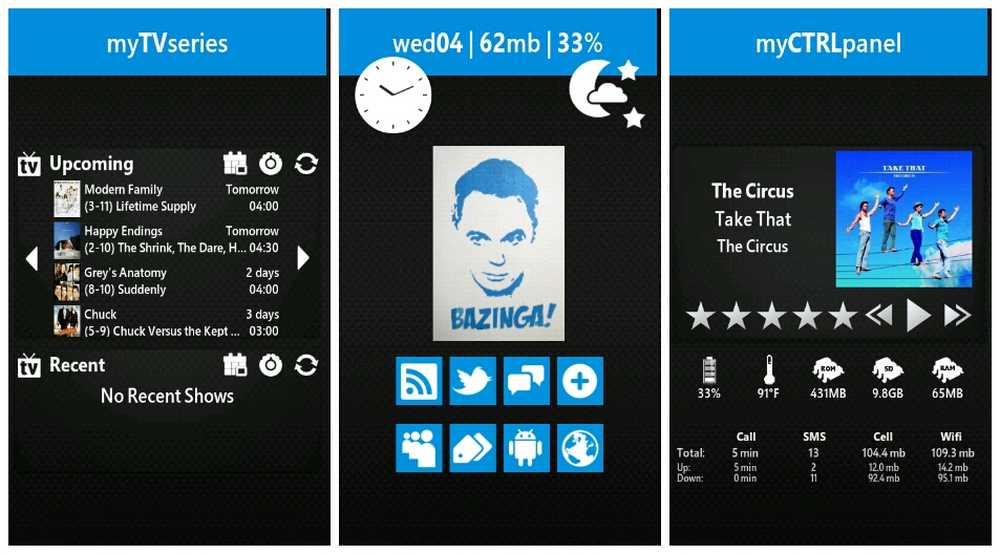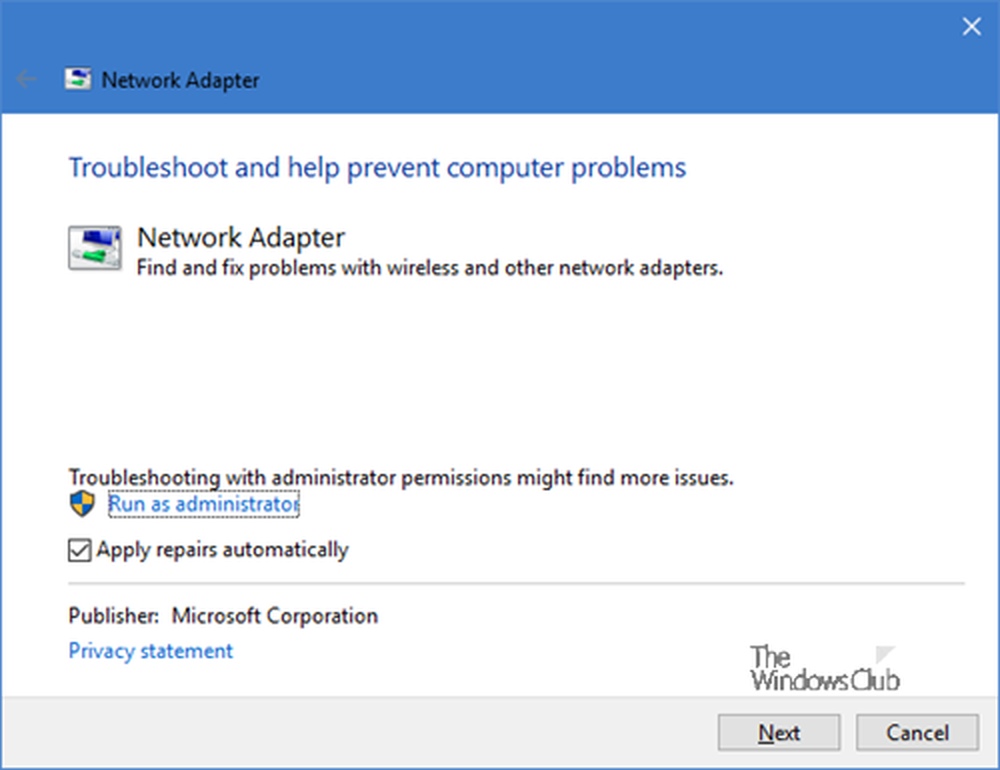5 trucs et astuces du Lecteur Windows Media que vous ignorez peut-être
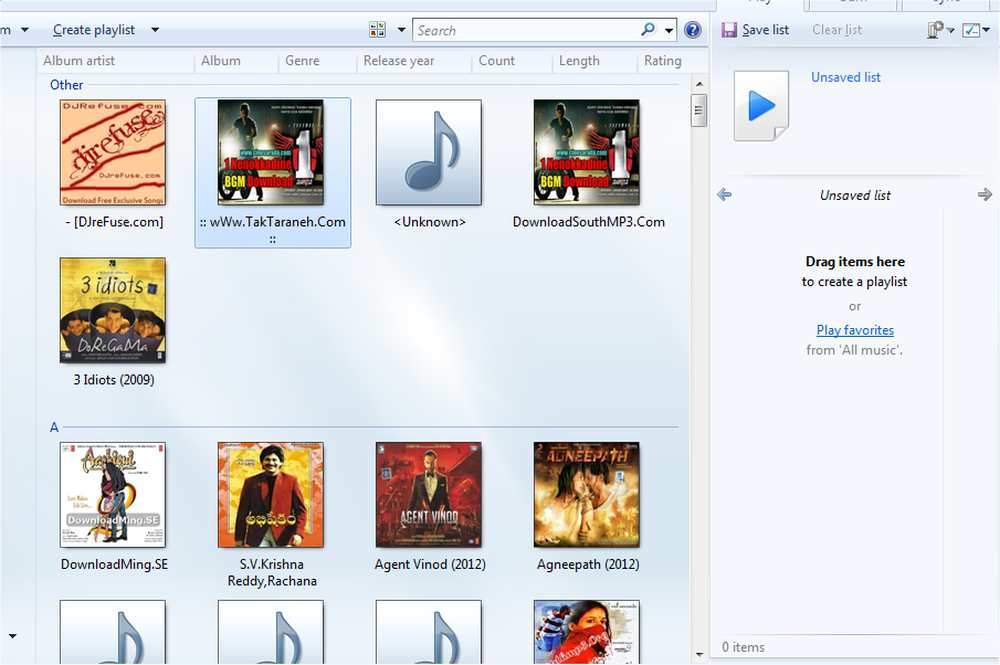
Si vous êtes un utilisateur Windows, vous devez être conscient de Lecteur Windows Media, qui est le lecteur multimédia par défaut pour le système d'exploitation Windows. Il ne nécessite aucune introduction et est familier à tout le monde. La plupart d'entre nous l'utilisent pour lire des fichiers audio et vidéo. Nous savons également que cette technologie prend en charge la diffusion en ligne de vidéos et de musique et nous permet d’évaluer la musique afin que nous puissions trier en fonction de la classification et accéder facilement à ces fichiers. Presque tout le monde connaît les astuces de base de Windows Media Player, mais il existe d’autres astuces et améliorations cachées et inconnues que vous voudrez peut-être connaître..
Trucs et astuces du lecteur Windows Media
Certains conseils cachés et moins connus de Windows Media Player ne sont accessibles que lorsque nous déterrons le lecteur. Je vais vous présenter le meilleur 5 parmi eux. En connaissant ces astuces et conseils, vous pouvez dire que vous êtes un utilisateur averti de Windows Media Player..
Rechercher des fichiers audio et vidéo à l'aide d'opérateurs
Votre PC Windows contient peut-être de nombreux fichiers audio et vidéo et s’affiche dans Windows Media Player. Supposons qu'il existe de nombreux fichiers audio portant des noms similaires et que vous souhaitez lire un fichier particulier parmi eux. Ce serait vraiment difficile s'il y avait beaucoup de fichiers de ce type. Ensuite, utiliser la fonction de recherche avec les opérateurs sera très utile. Vous pouvez utiliser ET ou OU opérateur pour trouver le fichier audio ou vidéo. Par exemple, vous pouvez trouver le fichier audio par nom de chanson et nom de chanteur.
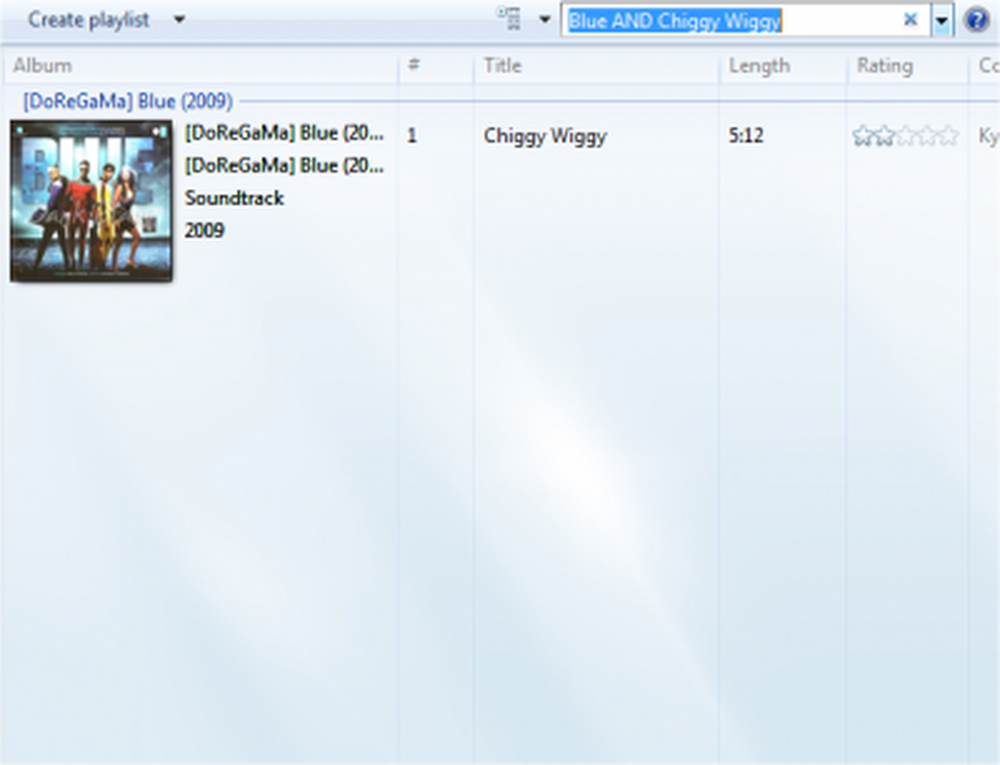
Maintenant, même s’il peut y avoir beaucoup de chansons du même nom, en utilisant le ET opérateur avec le nom du chanteur, il affiche le fichier correspondant. Les résultats de la recherche sont affichés en recherchant dans les informations présentes dans vos fichiers audio et vidéo de votre système. Vous pouvez même effectuer la recherche avec des évaluations et d'autres paramètres.
Recherche à travers les années
Windows Media Player vous permet de rechercher des années. Si vous aimez les vieilles chansons ou les dernières chansons et que votre Windows Media Player est rempli de chansons des années 1980 au plus tard, il vous sera très difficile de trouver des chansons anciennes ou nouvelles. Ensuite, vous pouvez spécifier le modèle de recherche comme 'année de départ… année de fin '. Ensuite, il recherche les albums de votre PC dont l’année se situe entre la plage spécifiée, y compris les années de début et de fin..
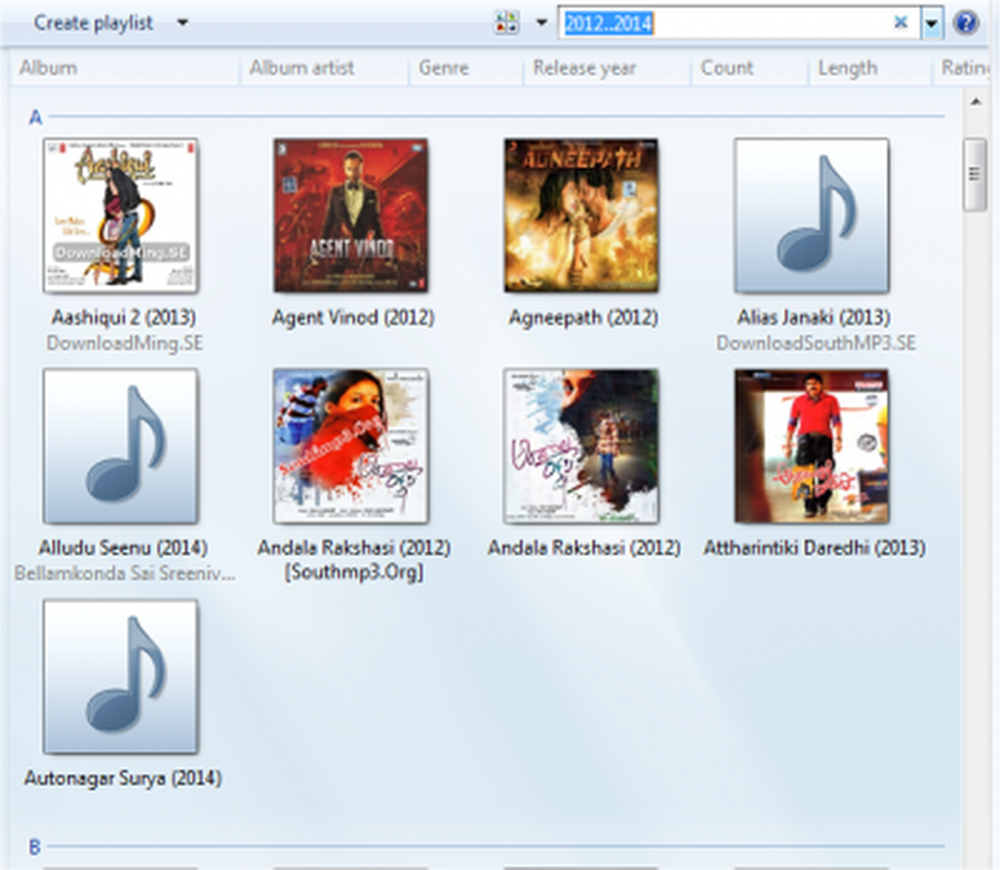
Par exemple, si je veux rechercher des albums de 2012 à 2014, je voudrais entrer "2012… 2014 ' et tous les albums correspondant à l'année spécifiée seront affichés.
Arrêtez d'envoyer des données d'utilisation du lecteur à Microsoft
Par défaut, Microsoft active l’option dans le Lecteur Windows Media, qui lui envoie les données d’utilisation du lecteur. C'est parce que pour améliorer l'expérience utilisateur du joueur. Si vous ne souhaitez pas envoyer les données d'utilisation du lecteur à Microsoft, vous pouvez arrêter cela. Pour ce faire, allez à Outils> Options et appuyez sur l'onglet «Confidentialité». Décochez une et une seule option dans la section «Programme d'amélioration de l'expérience client du lecteur Windows Media»..
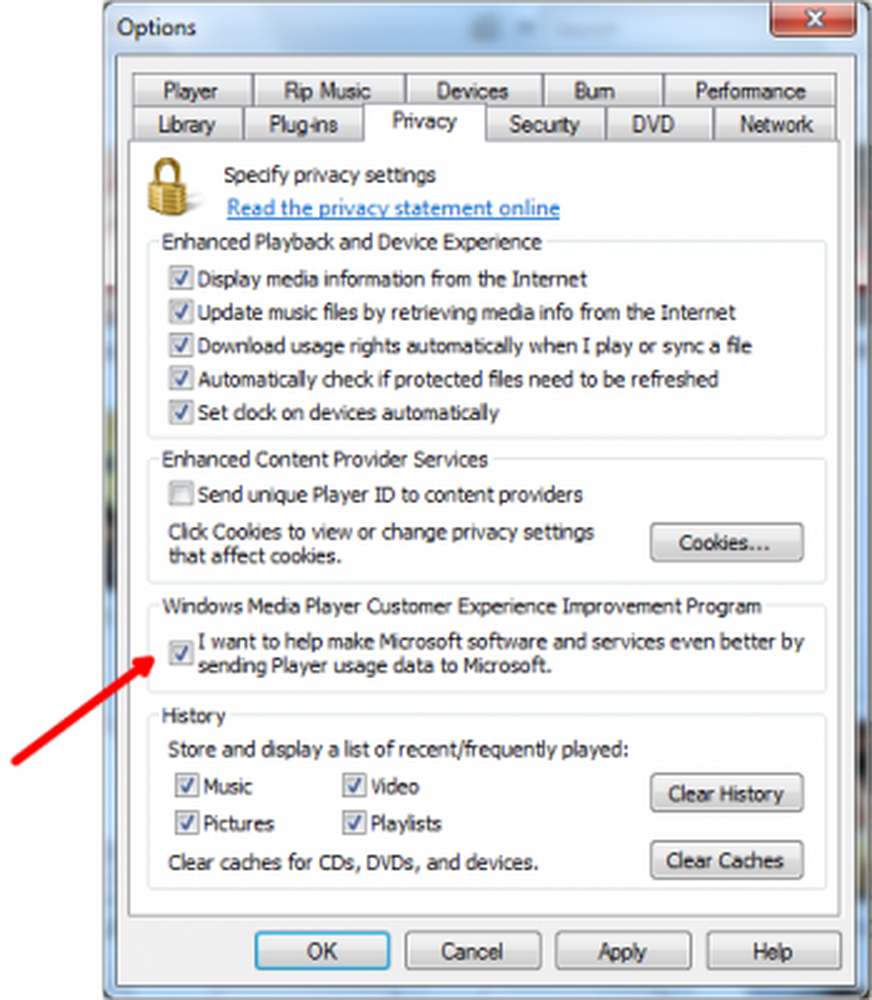
À partir de maintenant, les données d'utilisation de votre lecteur ne sont pas envoyées à Microsoft. C’est l’un de mes meilleurs conseils pour Windows Media Player.
Arrêtez les autres lecteurs de DVD de grande qualité dans votre lecteur Windows Media
Si vous souhaitez que votre Windows Media Player lise certains DVD de bonne qualité et n'autorise pas d'autres DVD de grande qualité, vous pouvez le faire en quelques clics. Vous pouvez imposer une restriction à votre lecteur Windows Media pour ne pas lire de DVD au-delà de la valeur spécifiée. Pour cela, allez à Outils> Options et appuyez sur DVD languette. Cliquer sur Changement bouton qui ouvre la fenêtre «Modifier les restrictions de classement». Dans la liste déroulante, sélectionnez la classification minimale du DVD que vous souhaitez limiter..
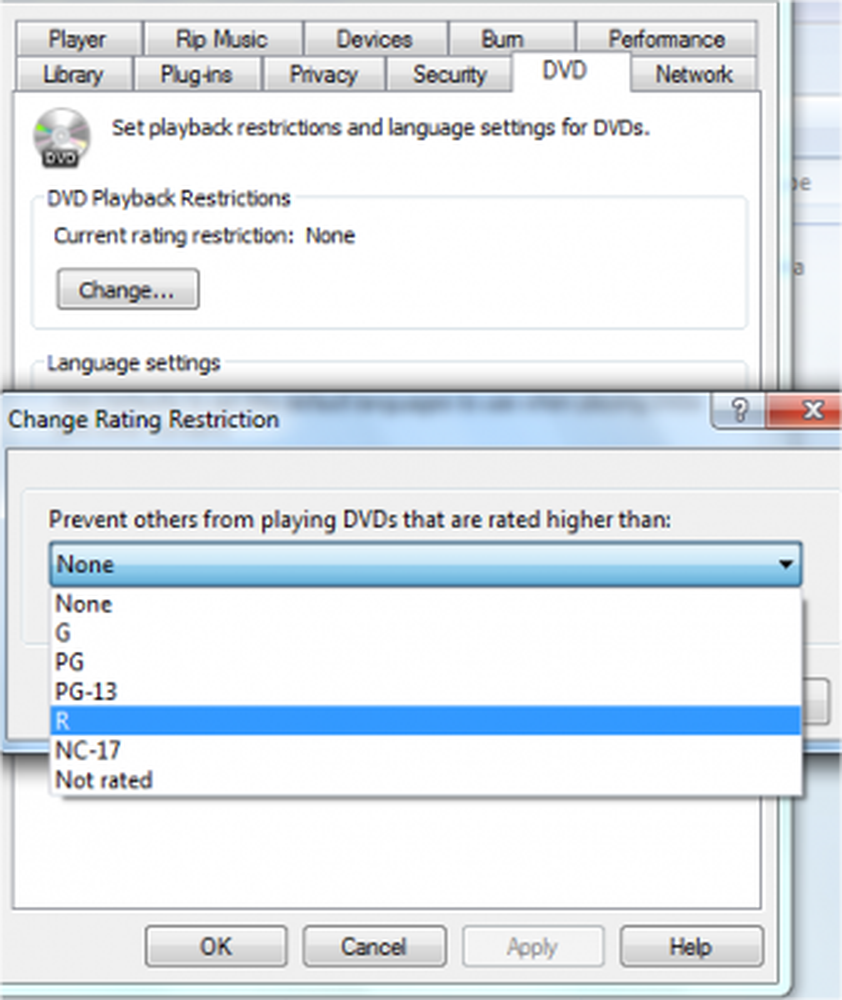
À partir de ce moment, les DVD dont le classement est supérieur au classement spécifié ne seront pas lus dans le lecteur Windows Media. Par exemple, si je veux limiter mon lecteur Windows Media à la lecture de DVD dont la taille est supérieure à celle de "R ' note, alors je choisirais la valeur 'R' du menu déroulant.
Définir le bon déroulement du streaming en ligne
Windows Media Player vous permet de diffuser en ligne. En raison de la lenteur de la vitesse de l’Internet et de quelques autres raisons, la diffusion en continu peut poser problème. Pour permettre une circulation fluide de la musique ou des films, Windows Media Players stocke du contenu dans la mémoire tampon avant le début de la lecture. Cela s'appelle comme Tampon. Ceci est utile pour compenser la vitesse lente d’internet et la lecture. Vous pouvez choisir la valeur de buffer par Outils> Options et appuyez sur Performance languette.
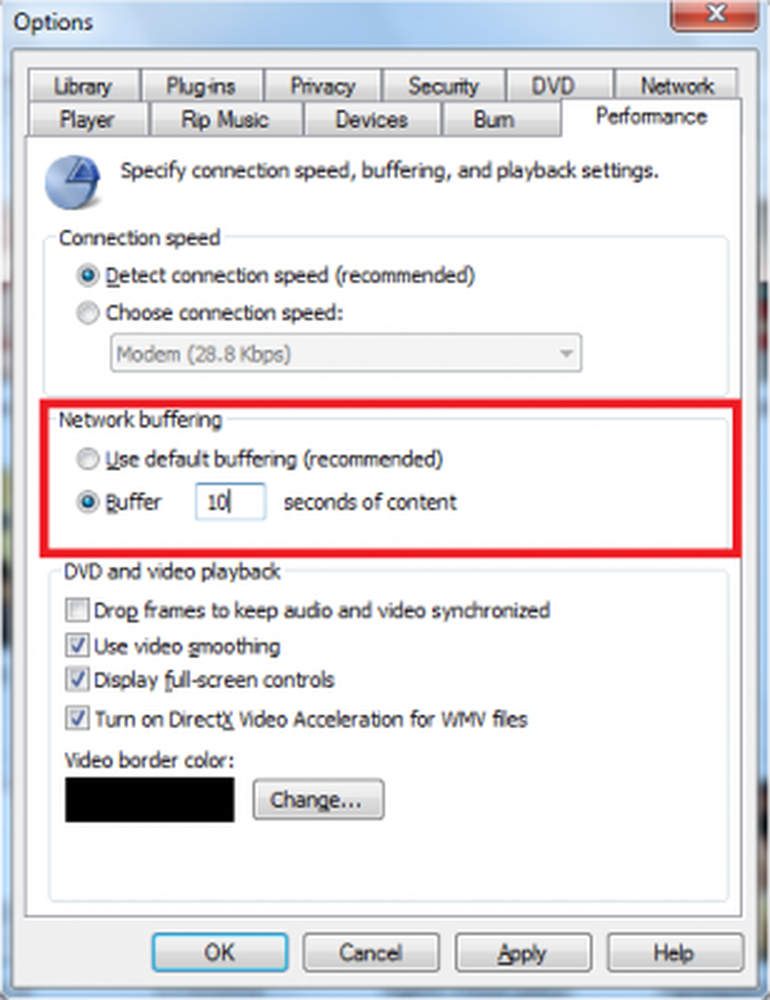
Sous Mise en mémoire tampon du réseau, spécifier la valeur entre 0 à 60. En fonction de la valeur spécifiée, le contenu sera stocké avant le début de la lecture. N'attribuez pas une valeur élevée à la mémoire tampon, car cela pourrait ralentir vos téléchargements..
Cet article va vous montrer comment jouer au format MP4 sous Windows 10.
Si vous avez d'autres choses à ajouter, partagez-les avec nous..